

 > 関連記事 > プライムビデオダウンロード >
> 関連記事 > プライムビデオダウンロード >
アマゾンプライムビデオは Amazon Prime 会員になれば、追加料金無しで楽しめる動画コンテンツ。アプリで動画をダウンロードして、データ使用量を節約できますが、いろいろ制限があります。次は、Amazon プライムビデオのダウンロード制限とその制限を解除できる方法を紹介します。

上のダウンロード制限をみると、動画を大量保存したいお方にとって非常に残念だと思います。特に今のスマホの容量が大きくなっていますので、25分間の最高画質の動画を100本以上保存できるペースは十分あります。また、ダウンロードした動画の視聴開始後、48時間内視聴可能という点も不便だと思います。
次は、アマゾンプライムのダウンロード制限を解除する方法を紹介します。パソコンさえあれば、アマゾンプライムビデオを制限なしでダウンロード保存できます。
NoteBurner Amazon Video Downloader は、Windows や Mac パソコンでも使えます。これを使えば、アマゾンプライムビデオをオリジナル画質、いわゆる最高画質で、MP4 や MKV ファイルにダウンロードできます。また、ダウンロード動画の字幕とオーディオトラックも保存できます。そして、ダウンロードした動画はプライムビデオアプリ以外の、Windows メディアプレイヤーやクイックタイムなどのほかのメディアプレイヤーで再生できます。
これで、プライムビデオのダウンロード制限を完全に解除できます。ダウンロード数の制限なし、保存時間無限、色んなメディアプレイヤーで再生可能。
次は、NoteBurner Amazon Video Downloader を使って、プライムビデオで配信されている動画をダウンロード保存する手順を紹介します。もし、その動画は配信終了になったら、ダウンロードできなくなりますので要注意です。
Step 1まずは上のダウンロードボタンをクリックして、お使いのパソコンに NoteBurner Amazon Video Downloader をダウンロードして、インストールします。
Step 2ソフト実行後、「amazon.co.jp」に選択してから、右上にある歯車のボタンをクリックして、設定ウィンドウを開きます。
設定で、動画の形式を MP4 や MKV に選択できます。動画の画質は、低、中、高三つが選択できます。高にすると、最大 1080P 保存できます。そして、オーディオトラックや字幕が切り替える動画をダウンロードする時、保存したいオーディオトラックと字幕が選択できます。日本語字幕を保存するには、「ハードサブ」にするのがおすすめです。
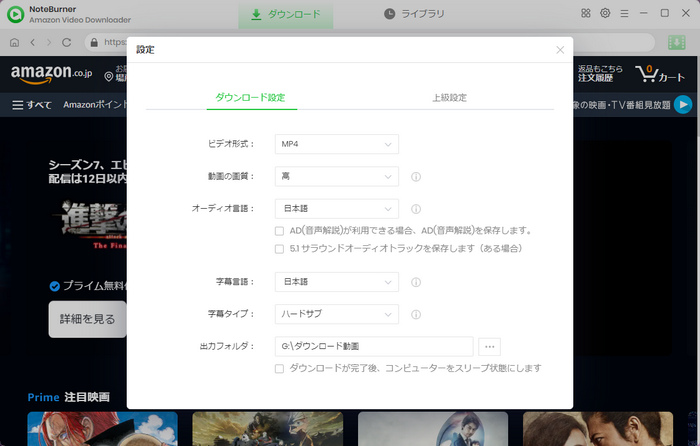
Step 3ブラウザでプライムビデオを見るときと同じで、ダウンロードしたいプライムビデオの映画やドラマ、アニメの名前を入力して、Enter キーを押して検索します。
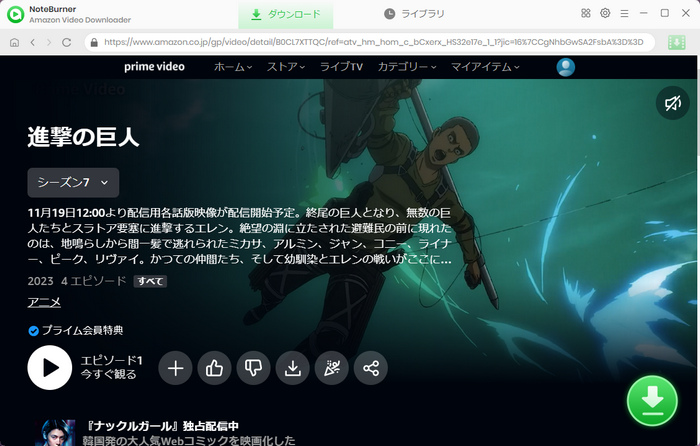
ご注意事項:NoteBurner Amazon Video Downloader を利用するには、Amazon のアカウントをログインする必要がありますので、動画を検索する前に Amazon アカウントにログインしてください。
Step 4ダウンロードしたい動画のページに入り、右下にある緑色のダウンロードボタンをクリックします。次は、保存したいエピソードを選択して、「ダウンロード」をクリックして開始します。右で、ダウンロードスピードや完了するまで必要な時間が確認できます。ダウンロードスピードはネット環境とパソコンの性能に関わります。ダウンロード完了までしばらくお待ちしましょう。
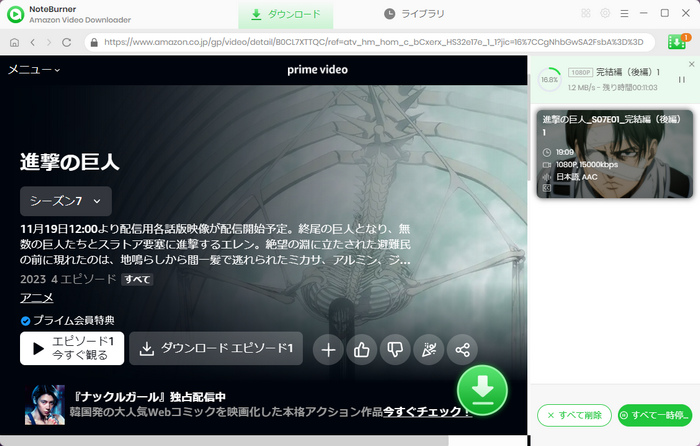
Step 5ダウンロード完了後、上の「ライブラリ」でダウンロードされた動画を確認できます。ダウンロードされた動画の右にあるフォルダのアイコンをクリックして、動画の保存先が開けます。これで、プライムビデオから動画をダウンロードしました。
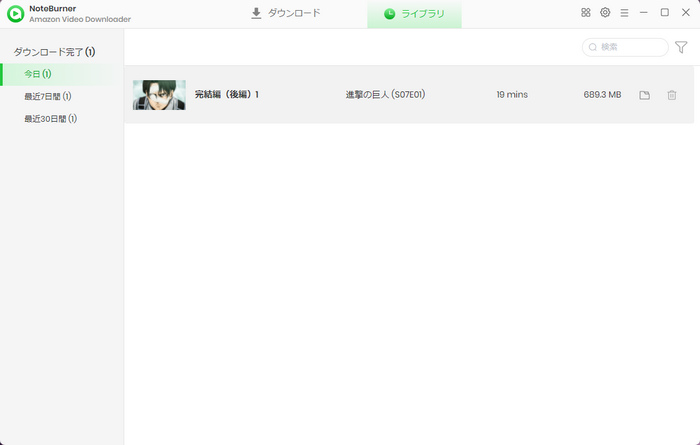
この文章では、プライムビデオのダウンロード制限を解除する方法を紹介しました。NoteBurner Amazon Video Downloader を使えば、プライムビデオを高速かつ簡単に MP4 や MKV ファイルとして、パソコンにダウンロードできます。そして、ダウンロードした動画は、パソコンだけではなく、ほかのデバイスに移行して再生できます。たとえ、Amazon Prime を解約しても、ダウンロードした動画はまだ見れます。DVD に書き込んで、コレクションにしても良いです。
NoteBurner Amazon Video Downloader は、シェアソフトですが、無料体験ができます。体験版には最初の5分間しかダウンロードできない制限が掛かっていて、完全な Amazon Prime 動画をダウンロードするためには、ライセンスを購入する必要があります。年間ライセンスは7,980円で、換算すれば、毎月たった665かかります。有効期限内であれば Amazon Prime の映画やドラマなどをダウンロード放題できます、お得だと思います。